Rau ntau, lub khoos phis tawj tau dhau los ua ob qho chaw nyiam so haujlwm thiab lub cuab yeej tseem ceeb ua haujlwm. Raws li, qhov xav tau los tiv thaiv cov ntaub ntawv npog cia tau ua ntau dua. Ib txoj kev yog lo lus zais tiv thaiv koj tus ID nkag mus.
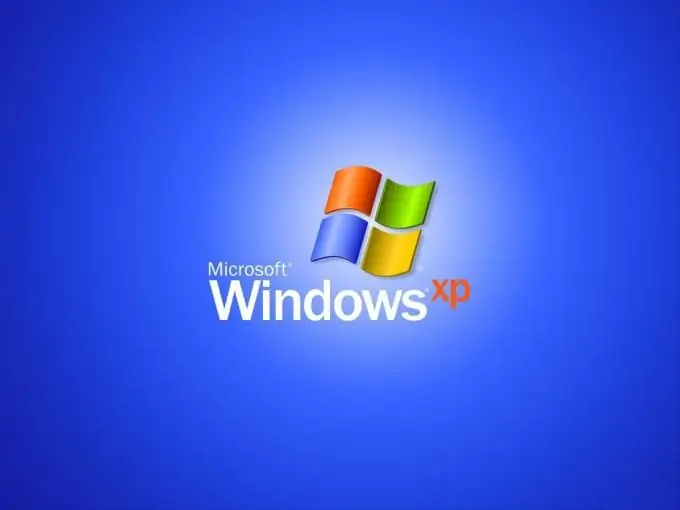
Cov Lus Qhia
Kauj ruam 1
Hauv OS Windows, tus neeg siv nrog tus neeg tswj hwm txoj cai tuaj yeem tsim ib tus password. Los ntawm Cov ntawv qhia zaub mov pib mus rau Control Vaj Huam Sib Luag. Nthuav Cov Lus Qhia Rau Neeg Siv Kab Npav los ntawm ob-nias. Hauv qhov "User Accounts" window, ua raws li "Hloov Account" hyperlink. Nyem rau ntawm cov ntaub ntawv uas koj yuav tsim tus password thiab ua raws kab ntawv txuas "Tsim tus password".
Kauj ruam 2
Hauv qhov rais tshiab, sau cov kev sib txuam ntawm cov tsiaj ntawv thiab tus lej uas yuav dhau los ua koj lo lus zais. Rov ua nws ib zaug ntxiv. Yog tias koj txhawj xeeb tias koj yuav hnov qab cov lus zoo, qhia kab lus ntawm kab ke lossis kab lus ceeb toom. Txawm li cas los xij, nco ntsoov tias cov kab lus no yuav pom tau rau txhua tus neeg siv thaum lawv thauj lub qhov rai txais tos, thaum lawv tau hais kom nkag mus rau ib lo lus zais. Paub meej tias cov ntsiab lus los ntawm nias OK. Tsuas yog koj thiab cov uas koj tau paub tus lej code thiaj li tuaj yeem ua haujlwm nyob hauv koj tus as-qhauj.
Kauj ruam 3
Qee qhov BIOS versions (Basic In-Out System) tso cai rau koj los tsim tus password los nkag rau hauv qhov system. Qhib koj lub computer. Tom qab POST luv luv, lub xov "Nias Rho tawm kom nkag teeb" tshwm rau hauv qab ntawm lub vijtsam - lub kaw lus kom koj nias tus yuam sij rau nkag mus rau BIOS chaw. Hloov chaw ntawm Delete, tej zaum yuav muaj qee qhov tseem ceeb, feem ntau yuav F2 lossis F10, nyob ntawm cov tuam txhab tsim khoom. Hauv qhov teeb tsa ntawv qhia zaub mov, nrhiav cov kev xaiv uas hais tias Lo lus zais.
Kauj ruam 4
Ua ntej tshaj plaws, teeb tsa tus Thawj Saib Xyuas Ntaub Ntawv - tus password uas tiv thaiv BIOS cov chaw los ntawm kev ua phem. Yog tias tsim nyog, hloov lub xeev ntawm cov kev xaiv no los ntawm Disable rau Enable. Ntaus koj lo lus zais, tom qab ntawd paub meej.
Kauj ruam 5
Mus rau Lo lus zais ntawm kev xaiv khau raj. Teeb nws lub xeev rau Siv thiab nkag mus rau cov cim uas xav tau. Txhawm rau kom txuag kev hloov pauv, nias F10 thiab Y kom paub meej tias.
Tam sim no, txhawm rau nkag mus, koj yuav tsum sau tus password no.
Kauj Ruam 6
Yog tias koj tsis nco qab nws, koj yuav tsum rov tsim dua kev nqis peev ntawm BIOS. Disconnect lub computer los ntawm lub hwj huam mov, tshem tawm cov vaj huam sib luag sab. Pom ib puag ncig npib-cell roj teeb ntawm lub motherboard - nws tso lub ROM (Nyeem Tsuas Nco) nti, uas khaws cov chaw tsim nyog. Tshem tawm cov roj teeb thiab luv-Circuit Court lub qhov (socket) hu nrog cov ntsia hlau rau ob peb lub vib nas this - txoj kev no koj tua lub ROM thiab lwv cov ntaub ntawv hais txog BIOS cov chaw.







